在板框绘制好了之后(如何绘制板框,后续会讲),如何添加定位孔也成了一个问题。
首先我们要弄清楚,定位孔不是焊盘,所以既不是.pad,也不是.dra文件,而是.bsm文件,即没有电气特性的机械零件。
然后呢,我们制作定位孔的步骤就是:
1.建立焊盘,打开Pad Designer,接着file->new,出现如下界面:
 Directory是焊盘的保存路径,自己填写焊盘名字(如何命名可以根据焊盘的直径或者长宽)
Unit是单位,我一般都是mm,Decimal place 是小数点,默认即可。
下面的Hole Type:圆形就是Circle Drill,Plating是是否镀铜,我选的是non-plated,
Drill diameter是钻孔直径,我设的是4.2mm,其他选项可以默认
然后点击Layers,
Directory是焊盘的保存路径,自己填写焊盘名字(如何命名可以根据焊盘的直径或者长宽)
Unit是单位,我一般都是mm,Decimal place 是小数点,默认即可。
下面的Hole Type:圆形就是Circle Drill,Plating是是否镀铜,我选的是non-plated,
Drill diameter是钻孔直径,我设的是4.2mm,其他选项可以默认
然后点击Layers,

出现如下图: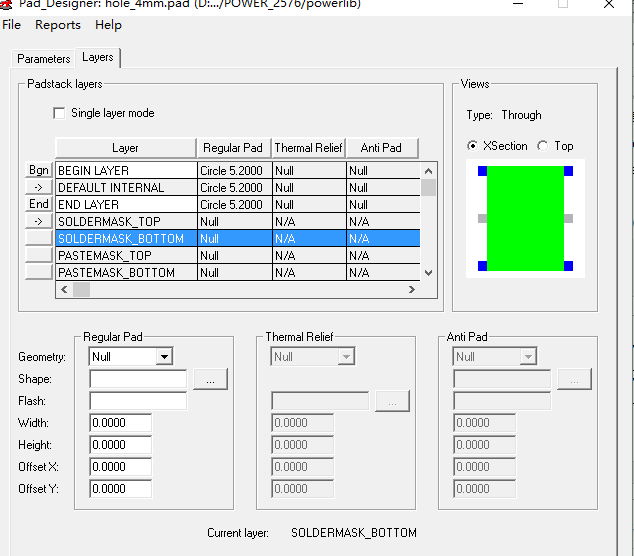 layer设置如上图所示,begin layer,default internal和end layer 都在下方的regular pad 的Geometry选择circle,width填写5.2,按table键
height就默认和width一样。其他的不用管。这样就建好了我们要的焊盘。是通孔的。
接着打开PCB Editor,file->new,弹出对话框,选择Mechanical symbol,Drawing Name自己填写,Project Directory是保存路径,可以
点击BROWSE更改,点击OK即可。
layer设置如上图所示,begin layer,default internal和end layer 都在下方的regular pad 的Geometry选择circle,width填写5.2,按table键
height就默认和width一样。其他的不用管。这样就建好了我们要的焊盘。是通孔的。
接着打开PCB Editor,file->new,弹出对话框,选择Mechanical symbol,Drawing Name自己填写,Project Directory是保存路径,可以
点击BROWSE更改,点击OK即可。
 接着在菜单栏的Layout->pins放置引脚(即我们刚刚画的焊盘,注:如果找不到,是路径设置的有问题,在文章最后说怎么解决)
在右侧options找到那个焊盘名称单击放置即可(记得保存,包括上面的焊盘也是要保存的,file->save)。
然后打开新建的board,在菜单的place->manually会出现Placement对话框,在Advanced settings中勾选database和library
然后点击Placement list,下拉框中选择Mechanical symbols,勾选你要的定位孔(如下图的HOLE_3MM)即可放置,然后点击
OK即可。
接着在菜单栏的Layout->pins放置引脚(即我们刚刚画的焊盘,注:如果找不到,是路径设置的有问题,在文章最后说怎么解决)
在右侧options找到那个焊盘名称单击放置即可(记得保存,包括上面的焊盘也是要保存的,file->save)。
然后打开新建的board,在菜单的place->manually会出现Placement对话框,在Advanced settings中勾选database和library
然后点击Placement list,下拉框中选择Mechanical symbols,勾选你要的定位孔(如下图的HOLE_3MM)即可放置,然后点击
OK即可。
 注:最后说一下找不到定位孔或者焊盘的解决方法,额,下篇再说吧,要去吃饭饭了
注:最后说一下找不到定位孔或者焊盘的解决方法,额,下篇再说吧,要去吃饭饭了
补:如果找不到定位孔或者焊盘,可能是因为路径设置的不对。在菜单栏Step->User preference,弹出一个对话框如下:
点开paths下面的library,其中我们要关注的是padpath(焊盘路径),psmpath(实体封装路径),devpath,三者的路径都要设为一致, 且都为焊盘保存的位置,才能找到。
 Directory是焊盘的保存路径,自己填写焊盘名字(如何命名可以根据焊盘的直径或者长宽)
Unit是单位,我一般都是mm,Decimal place 是小数点,默认即可。
下面的Hole Type:圆形就是Circle Drill,Plating是是否镀铜,我选的是non-plated,
Drill diameter是钻孔直径,我设的是4.2mm,其他选项可以默认
然后点击Layers,
Directory是焊盘的保存路径,自己填写焊盘名字(如何命名可以根据焊盘的直径或者长宽)
Unit是单位,我一般都是mm,Decimal place 是小数点,默认即可。
下面的Hole Type:圆形就是Circle Drill,Plating是是否镀铜,我选的是non-plated,
Drill diameter是钻孔直径,我设的是4.2mm,其他选项可以默认
然后点击Layers,

出现如下图:
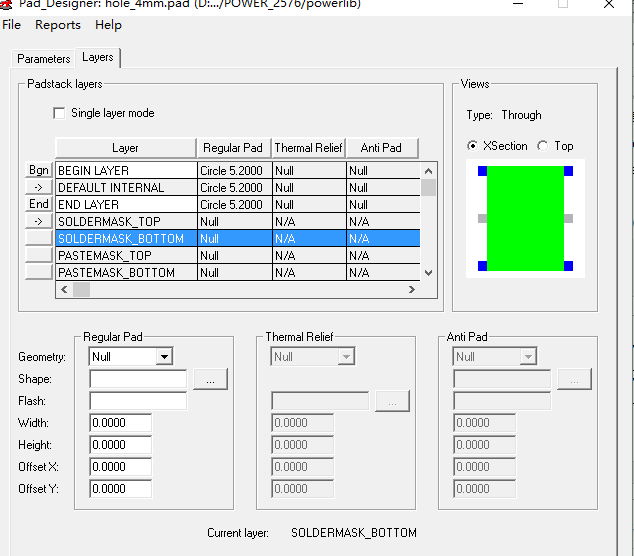 layer设置如上图所示,begin layer,default internal和end layer 都在下方的regular pad 的Geometry选择circle,width填写5.2,按table键
height就默认和width一样。其他的不用管。这样就建好了我们要的焊盘。是通孔的。
接着打开PCB Editor,file->new,弹出对话框,选择Mechanical symbol,Drawing Name自己填写,Project Directory是保存路径,可以
点击BROWSE更改,点击OK即可。
layer设置如上图所示,begin layer,default internal和end layer 都在下方的regular pad 的Geometry选择circle,width填写5.2,按table键
height就默认和width一样。其他的不用管。这样就建好了我们要的焊盘。是通孔的。
接着打开PCB Editor,file->new,弹出对话框,选择Mechanical symbol,Drawing Name自己填写,Project Directory是保存路径,可以
点击BROWSE更改,点击OK即可。
 接着在菜单栏的Layout->pins放置引脚(即我们刚刚画的焊盘,注:如果找不到,是路径设置的有问题,在文章最后说怎么解决)
在右侧options找到那个焊盘名称单击放置即可(记得保存,包括上面的焊盘也是要保存的,file->save)。
然后打开新建的board,在菜单的place->manually会出现Placement对话框,在Advanced settings中勾选database和library
然后点击Placement list,下拉框中选择Mechanical symbols,勾选你要的定位孔(如下图的HOLE_3MM)即可放置,然后点击
OK即可。
接着在菜单栏的Layout->pins放置引脚(即我们刚刚画的焊盘,注:如果找不到,是路径设置的有问题,在文章最后说怎么解决)
在右侧options找到那个焊盘名称单击放置即可(记得保存,包括上面的焊盘也是要保存的,file->save)。
然后打开新建的board,在菜单的place->manually会出现Placement对话框,在Advanced settings中勾选database和library
然后点击Placement list,下拉框中选择Mechanical symbols,勾选你要的定位孔(如下图的HOLE_3MM)即可放置,然后点击
OK即可。
 注:最后说一下找不到定位孔或者焊盘的解决方法,额,下篇再说吧,要去吃饭饭了
注:最后说一下找不到定位孔或者焊盘的解决方法,额,下篇再说吧,要去吃饭饭了
补:如果找不到定位孔或者焊盘,可能是因为路径设置的不对。在菜单栏Step->User preference,弹出一个对话框如下:

点开paths下面的library,其中我们要关注的是padpath(焊盘路径),psmpath(实体封装路径),devpath,三者的路径都要设为一致, 且都为焊盘保存的位置,才能找到。